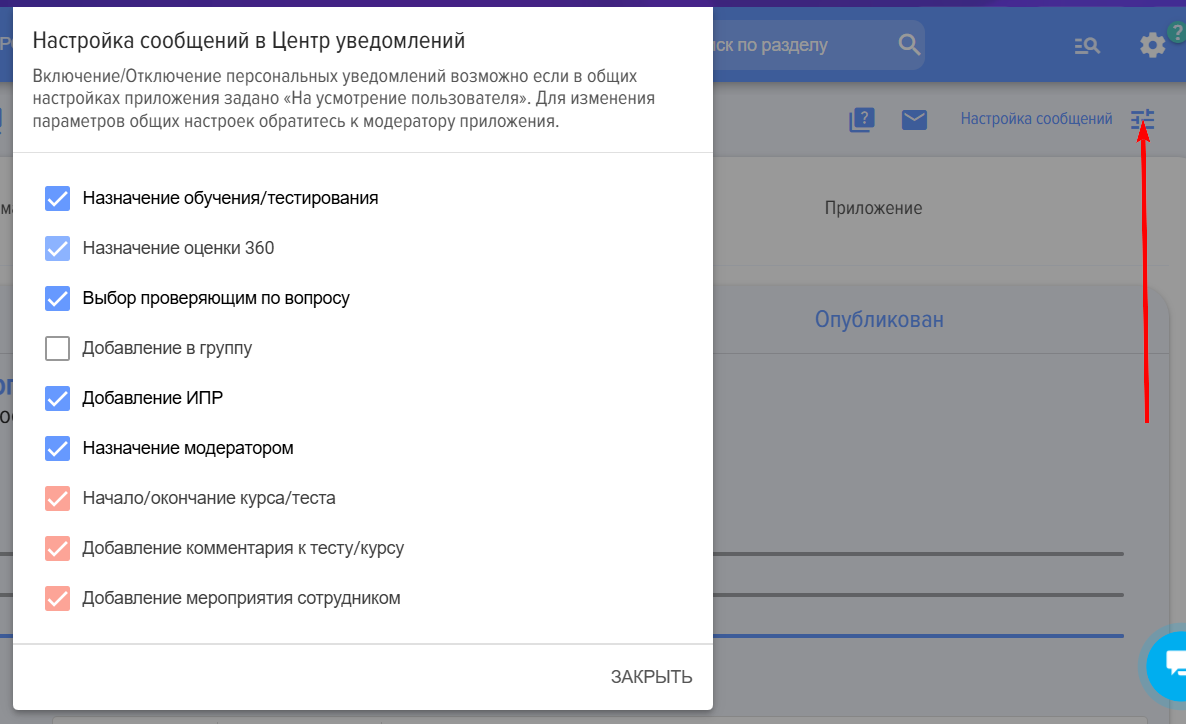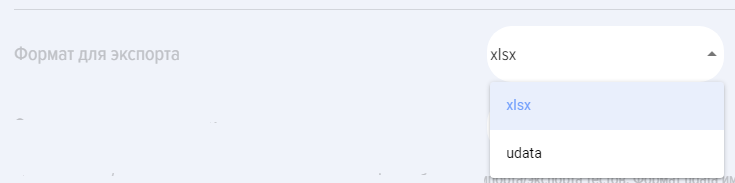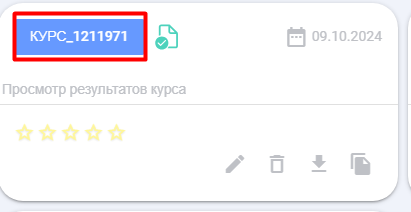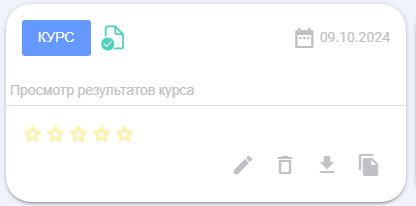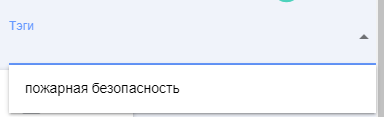その他
このセクションでは、アプリケーションの設定が表示されます。
通知
1. 通知センターのメッセージ全般設定:無効/ユーザー任意/有効。無効 - 左位置、ユーザー任意 - 中央位置、有効 - 右位置。
2. 動作メカニズムは以下の通りです。通知を送信する必要がある場合、アプリケーションはまず全般的な通知設定(このセクション)を確認します。これが優先されます。「無効」が選択されている場合、通知は送信されません。「有効」が選択されている場合、通知は送信されます。「ユーザー判断に委ねる」が選択されている場合、各ユーザーの個人設定で選択された内容が実行されます。通知の個人設定は、各従業員が自身の個人アカウント内の「フィード」セクションで行います。
青色 - 全従業員用、赤色 - モデレーター専用。
リマインダー
担当者へのアサインに対してリマインダーを設定することができます。
エクスポート形式
エクスポート形式 - これはテスト、コース、レッスンのインポート/エクスポート形式です。
xlsx形式はテストのインポート/エクスポートに便利です。
udata形式(当社独自のファイル形式)は、テスト/コース/レッスンのすべてのエンティティを完全にインポート/エクスポートします。あるポータルから別のポータルへの移行、Bitrix24以外の媒体でのコースとテストのバックアップ(保存)、およびコピーに便利です。
システムレッスン/コース/テスト番号の表示
「はい」を選択した場合、レッスン/テスト/コースにシステム番号が表示されます。
レッスン/テスト/コースにはシステム番号が表示されます。
「いいえ」を選択した場合、カードは以下のように表示されます:
コース、テスト、イベント、プログラムのカタログの非表示
デフォルトでは、すべての4項目は非アクティブです。有効にすると、対応するカタログはモデレーター以外のすべてのユーザーから非表示になります。これは、例えば、テストやイベントがなく、コースのみがある場合に役立つ可能性があります。
タグ
カタログのコースとテストに表示される追加フィルター。セクションの過負荷を防ぐため。
追加するにはプラスをクリックし、タグを入力してください。すぐにフィルターに表示されます。
よくある質問
質問:通知を変更、無効にする方法は?
回答
アプリケーションには、通知管理の二段階システムが実装されています:
- 最初のレベルでは、モデレーターが全従業員の通知を管理します。
- 2番目のレベルでは、従業員が個人通知を設定できます。
全従業員向け通知は、以下のセクションで設定できます:設定(右上の歯車アイコン)→ アプリケーション設定→ その他→ 詳細→ 通知セクション。通知設定ではスライダーを使用して3つのポジションを設定可能です:
- オフ(左位置)
- ユーザーの裁量による(中央配置)
- オン (右位置)。
特定のアクションに対して通知が無効になっている場合、誰にも届きません。有効になっている場合は、関係するすべてのユーザーに届きます。ユーザーの裁量による設定の場合、ユーザーは個人設定で通知の送信を自身で設定できます。
個人通知設定は、「フィード - メッセージ設定」セクションで行います。全般設定で特定のアクションに対して「ユーザーの判断に委ねる」オプションが設定されている場合、ユーザーはこのセクションで個人通知を有効または無効にすることができます。
また、アプリケーションには特定の種類の通知に対してリマインダーを設定する機能も備わっています。
- 割り当て(テスト、コース、プログラム)
- 360度評価(評価の必要性)
設定(右上の歯車アイコン)→ アプリ設定→ その他→ 詳細→ リマインダーセクションの対応するフィールドに数字を指定すると、システムは毎日通知を送信します。
1. 通知センターのメッセージ全般設定:無効/ユーザーの裁量で/有効。無効 - 左位置、ユーザーの裁量で - 中央位置、有効 - 右位置。
2. 動作メカニズムは以下の通りです。通知を送信する必要がある場合、アプリケーションはまず一般的な通知設定(このセクション内)を確認します。これらが優先されます。「無効」が選択されている場合、通知は送信されません。「有効」が選択されている場合、通知は送信されます。「ユーザーの裁量で」が選択されている場合、各ユーザーの個人設定で選択された内容が実行されます。通知の個人設定は、各従業員が自身の個人アカウント内の「フィード」セクションで行います。
青 - すべての従業員向け、赤 - モデレーター専用。
割り当てられた従業員へのリマインダー設定を許可します。
udata形式(当社独自のファイル形式)は、テスト/コース/レッスンのすべてのエンティティを完全にインポート/エスポートします。あるポータルから別のポータルへの移行、Bitrix24ポータル以外の媒体でのコースとテストのバックアップ(保存)、複製に便利です。
「はい」が選択された場合、レッスン/テスト/コースにシステム番号が表示されます:
「いいえ」が選択された場合、カードは以下のように表示されます:
コース、テスト、イベント、プログラムのカタログを非表示にする
デフォルトで、4つの項目はすべて非アクティブです。対応するカタログをアクティブにすると、モデレーター以外のすべてのユーザーから非表示になります。これは、例えばテストやイベントがなく、コースのみがある場合に便利です。
カタログに表示される追加フィルター。セクションの過負荷を防ぐため。
アプリケーションには、二レベル通知管理システムが実装されています:
すべての従業員への通知は、以下のセクションで設定されます:設定(右上の歯車アイコン)→ アプリケーション設定 → その他 → その他 → 通知セクション。通知については、スライダーを使用して3つの設定位置を指定することが可能です:
特定のアクションに対して通知が無効になっている場合、誰にも送信されません。有効になっている場合、関係するすべてのユーザーに送信されます。ユーザーの裁量で設定されている場合、ユーザーは個人設定で通知の送信を自分で設定できます。
個人通知設定は「フィード - メッセージ設定」セクションで行われます。一般的な設定で特定のアクションに対して「ユーザーの裁量で」オプションが設定されている場合、ユーザーはこのセクションで個人通知を有効または無効にすることができます。
また、アプリケーションでは特定の種類の通知に対してリマインダーを設定する機能も用意されています。
対応するフィールドに数字を指定した場合(設定(右上の歯車アイコン)→ アプリ設定→ その他→ その他→ リマインダーセクション)、システムは毎日通知を送信します。
1. 通知センターのメッセージ全般設定:無効/ユーザーの裁量で/有効。無効 - 左位置、ユーザーの裁量で - 中央位置、有効 - 右位置。
2. 動作メカニズムは以下の通りです。通知を送信する必要がある場合、アプリケーションはまず一般的な通知設定(このセクション内)を確認します。これらが優先されます。「無効」が選択されている場合、通知は送信されません。「有効」が選択されている場合、通知は送信されます。「ユーザーの裁量で」が選択されている場合、各ユーザーの個人設定で選択された内容が実行されます。通知の個人設定は、各従業員が自身の個人アカウント内の「フィード」セクションで行います。
青 - すべての従業員向け、赤 - モデレーター専用。
割り当てられた従業員へのリマインダー設定を許可します。
udata形式(当社独自のファイル形式)は、テスト/コース/レッスンのすべてのエンティティを完全にインポート/エスポートします。あるポータルから別のポータルへの移行、Bitrix24ポータル以外の媒体でのコースとテストのバックアップ(保存)、複製に便利です。
「はい」が選択された場合、レッスン/テスト/コースにシステム番号が表示されます:
「いいえ」が選択された場合、カードは以下のように表示されます:
コース、テスト、イベント、プログラムのカタログを非表示にする
デフォルトで、4つの項目はすべて非アクティブです。対応するカタログをアクティブにすると、モデレーター以外のすべてのユーザーから非表示になります。これは、例えばテストやイベントがなく、コースのみがある場合に便利です。
カタログに表示される追加フィルター。セクションの過負荷を防ぐため。
アプリケーションには、二レベル通知管理システムが実装されています:
すべての従業員への通知は、以下のセクションで設定されます:設定(右上の歯車アイコン)→ アプリケーション設定 → その他 → その他 → 通知セクション。通知については、スライダーを使用して3つの設定位置を指定することが可能です:
特定のアクションに対して通知が無効になっている場合、誰にも送信されません。有効になっている場合、関係するすべてのユーザーに送信されます。ユーザーの裁量で設定されている場合、ユーザーは個人設定で通知の送信を自分で設定できます。
個人通知設定は「フィード - メッセージ設定」セクションで行われます。一般的な設定で特定のアクションに対して「ユーザーの裁量で」オプションが設定されている場合、ユーザーはこのセクションで個人通知を有効または無効にすることができます。
また、アプリケーションでは特定の種類の通知に対してリマインダーを設定する機能も用意されています。
対応するフィールドに数字を指定した場合(設定(右上の歯車アイコン)→ アプリ設定→ その他→ その他→ リマインダーセクション)、システムは毎日通知を送信します。